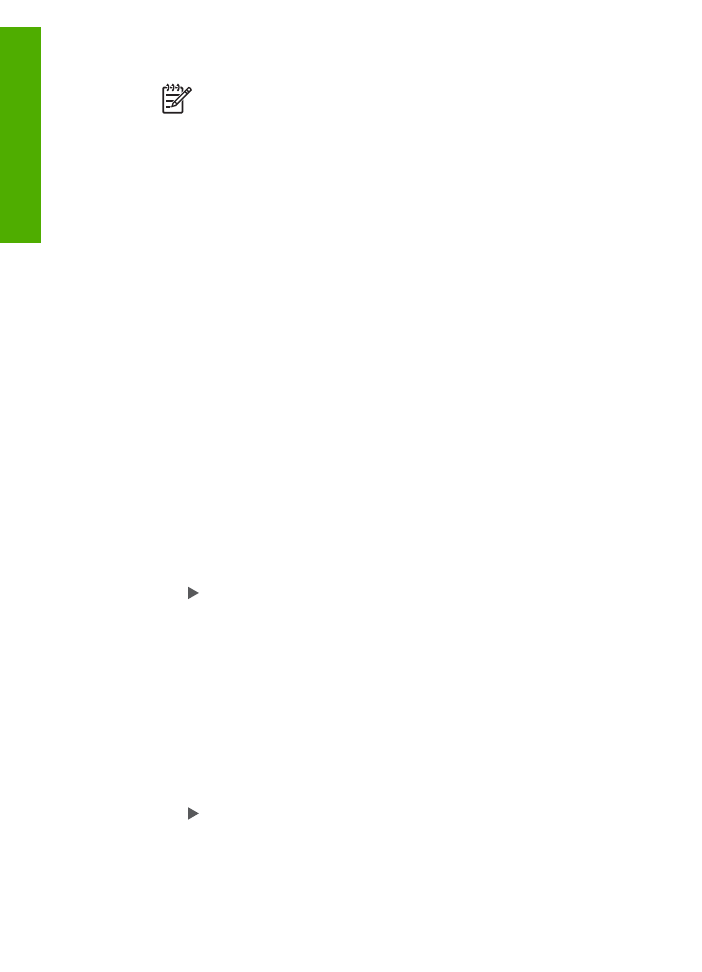
การเปลี่ยนแปลงคาการทําสําเนา
ทานสามารถตั้งคาการทําสําเนาของ HP All-in-One ตามความตองการเพื่อ
จัดการกับงานไดเกือบทุกรูปแบบ
เมื่อเปลี่ยนคาการทําสําเนา คาที่เปลี่ยนแปลงจะมีผลกับงานสําเนาปจจุบันเทา
นั้น ทานตองตั้งคาที่เปลี่ยนแปลงนั้นเปนคาดีฟอลต คานั้นจึงจะมีผลกับงาน
สําเนาในอนาคตทุกงาน
หากตองการเปลี่ยนคาการทําสําเนา สําหรับงานปจจุบันเทานั้น
1. กด
สําเนา
คางไวเพื่อใหแสดงผลเมนูที่ถูกตอง เมนูตอไปนี้สามารถใชงาน
ได
–
Number of Copies (
จํานวนสําเนา)
–
Reduce/Enlarge (
ยอ/ขยาย)
–
Copy Quality (
คุณภาพสําเนา)
–
Copy Paper Size (
ขนาดกระดาษทําสําเนา)
–
Paper Type (
ประเภทกระดาษ)
–
Lighter/Darker (
สวางขึ้น/เขมขึ้น)
–
Enhancements (
การเพิ่มคุณภาพ)
–
Set New Defaults (
กําหนดคาดีฟอลตใหม)
2. กด จนกวาคาที่เหมาะสมจะปรากฏขึ้น
3. โปรดทําตามวิธีใดวิธีหนึ่งดังตอไปนี้
–
หากตองการเปลี่ยนคาอื่นๆ ใหกด
สําเนา
ซึ่งจะเปนการเลือกคาปจจุบันและแสดงผลเมนูถัดไป
–
หากตองการเริ่มทําสําเนา ใหกด
เริ่มพิมพสี
หรือ
เ ริ่มพิมพสีดํา
การบันทึกคาปจจุบันเปนคาดีฟอลตสําหรับงานในอนาคต
1. เปลี่ยนการตั้งคาใหเปนคาที่ตองการใน
Copy Menu
(เมนูทําสําเนา)
2. กด
สําเนา
คางไวจนกวา
Set New Defaults
(กําหนดคาดีฟอลตใหม)
จะปรากฏขึ้น
3. กด ไว จนกวา
Yes
(ใช) ปรากฏขึ้น แลวกด
OK
บท
5
72
HP Officejet 5600 All-in-One series
การ
ท
ําส
ําเ
น
า
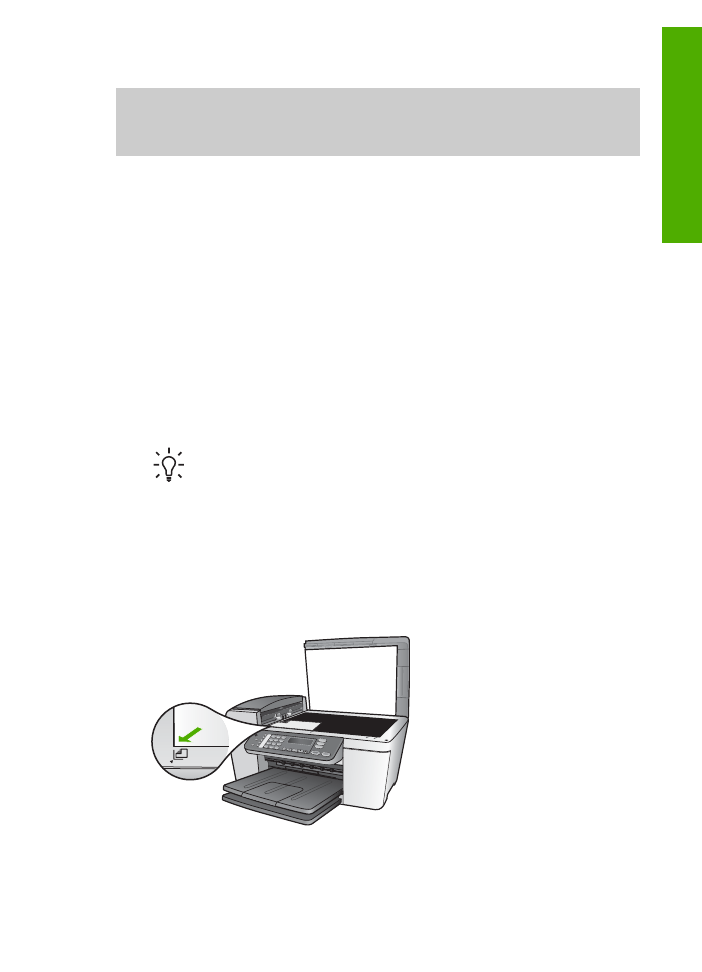
สํารวจ
HP Image Zone Help (วิธีใช HP Image Zone)
บนหนาจอเพื่อ
เรียนรูวิธีทําสําเนาแบบพิเศษเชนการขยายและการยอขนาดสําเนา การทํา
สําเนาหลายหนาลงบนเอกสารหนาเดียว และการเพิ่มคุณภาพสําเนา